WinRegistry for VBE DarkMode Quick Set-up
VBA의 기본 색상정보는 흰색 바탕에 검은 색 글자입니다.
유튜브 강좌나 블로그 글을 보면 이와 다르게, 검은 색 바탕색에 다양한 글자색으로 표현되는 DARK MODE를 사용하는 것을 볼 수 있습니다.
이를 적용해 보고자 사용자가 많은 네이버에서 검색을 하면 오히려 오래 전 글이나 엉뚱한 글이 같이 검색됩니다. 그래서 설정이 쉬운 반면 생각보다 사용자가 많지 않는 듯 합니다.
외국 블로그나 Medium 같은 사이트에는 잘 설명된 것들이 많지만 이 것도 따라하기 귀찮다, 영어라서 어렵다 하시면 아래 REGISTRY를 다운받아서 적용하면 됩니다. Registry를 더블클릭하고 엑셀을 실행하면 적용이 완료됩니다.
이 것은 엑셀프로그램 자체DLL을 수정하는 것이 아니라 VBE Editor Option에서 설정하는 메뉴를 손쉽게 Registry로 설정하는 것입니다. 그래서 VBE에서 제공하는 기본 색상 16가지 조합만 사용가능합니다.
이와 다르게 조금 더 화려한 색상의 테마를 적용하려면 다음의 Tools을 사용할 수 있습니다. 엑셀프로그램’ 패치’를 통한 것으로 자세한 사용법은 아래 링크를 참고하세요
**주의** 열어두었던 엑셀파일이 있다면 끄고 적용해야 합니다.
File Download >> VBEThemeColorREG.zip
(J 타입)
인터넷에서 제일 많이 보는 타입입니다. 대비가 강한 색상으로 눈에 잘 들어옵니다.
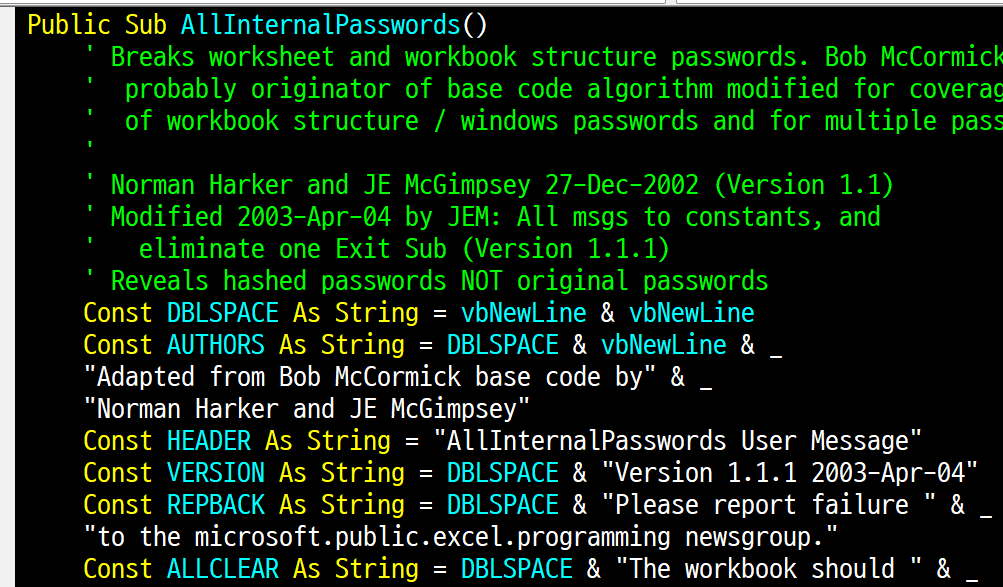
1 | Windows Registry Editor Version 5.00 |
(S 타입)
나만의 스타일로 만들어 보았습니다. 약간 어둡게 쓰고 싶어서…
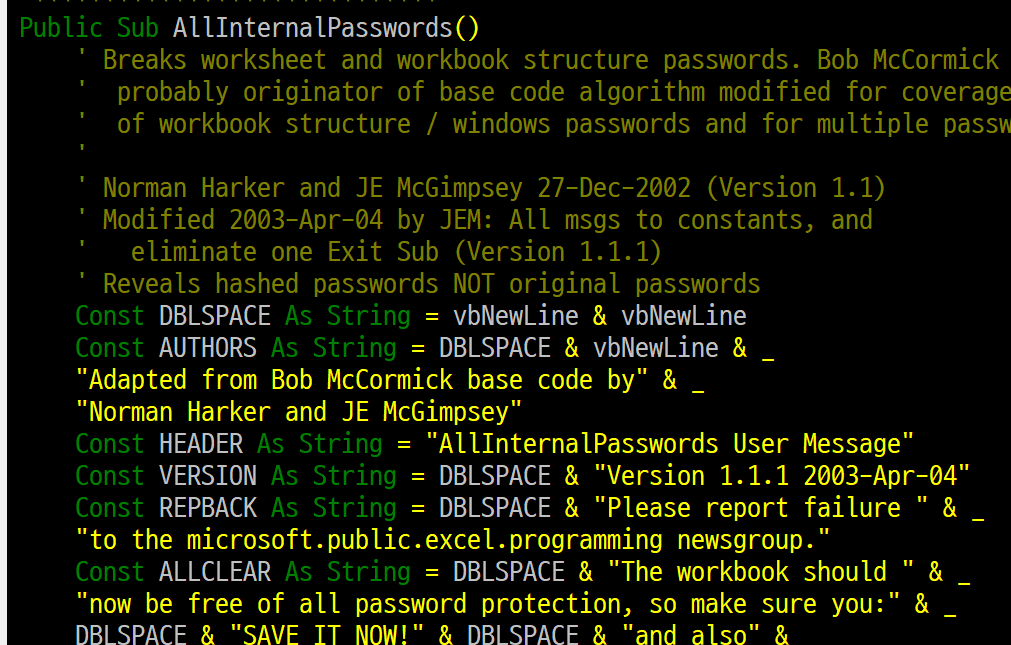
1 | Windows Registry Editor Version 5.00 |
본인 스타일로 바꾸고 싶으면,Alt + F11 키를 누르고 VBE >> 옵션 >> Editor 포맷 항목으로 이동한 뒤 각자의 취향대로 변경해도 좋습니다. 각 개별 항목별 설정을 변경하고 저장합니다.
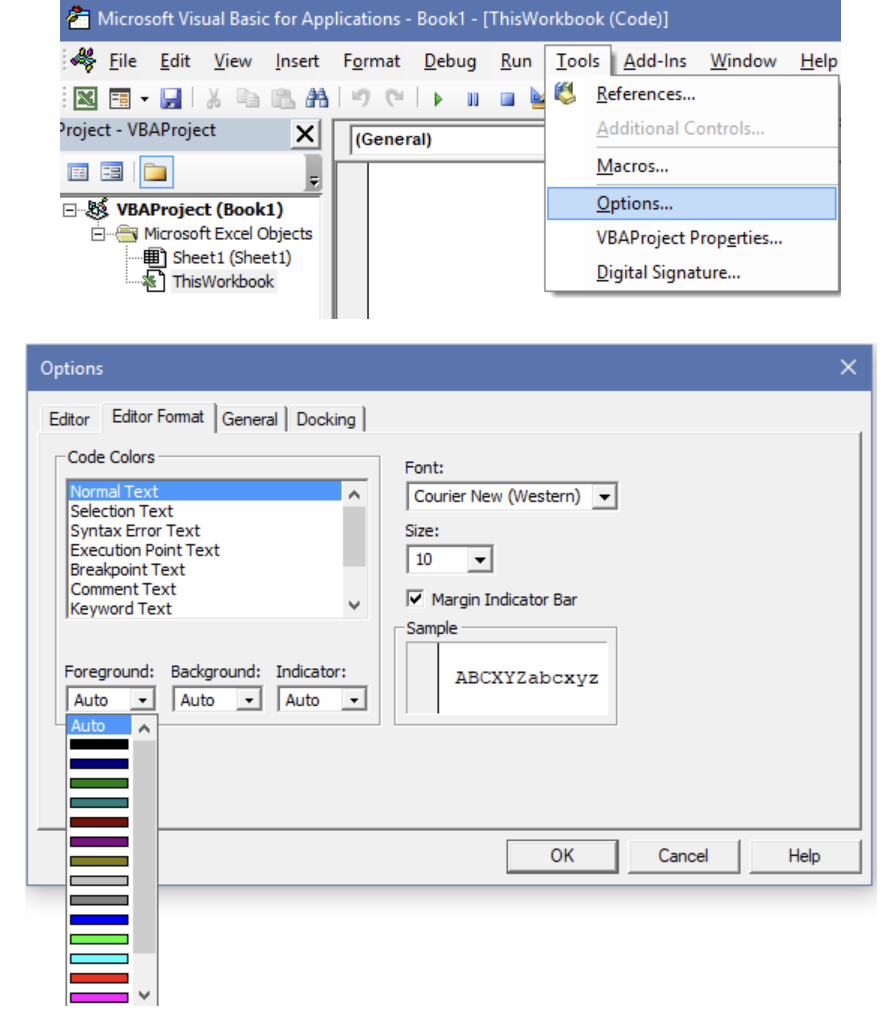
Reference
- https://myexcelgenius.com/coding-vba-on-the-dark-side/
설명이 잘 되어 있는 블로그 - https://nolongerset.com/dark-mode-in-vba/
- https://vineetkumar.me/2019/09/changing-vba-editor-theme/